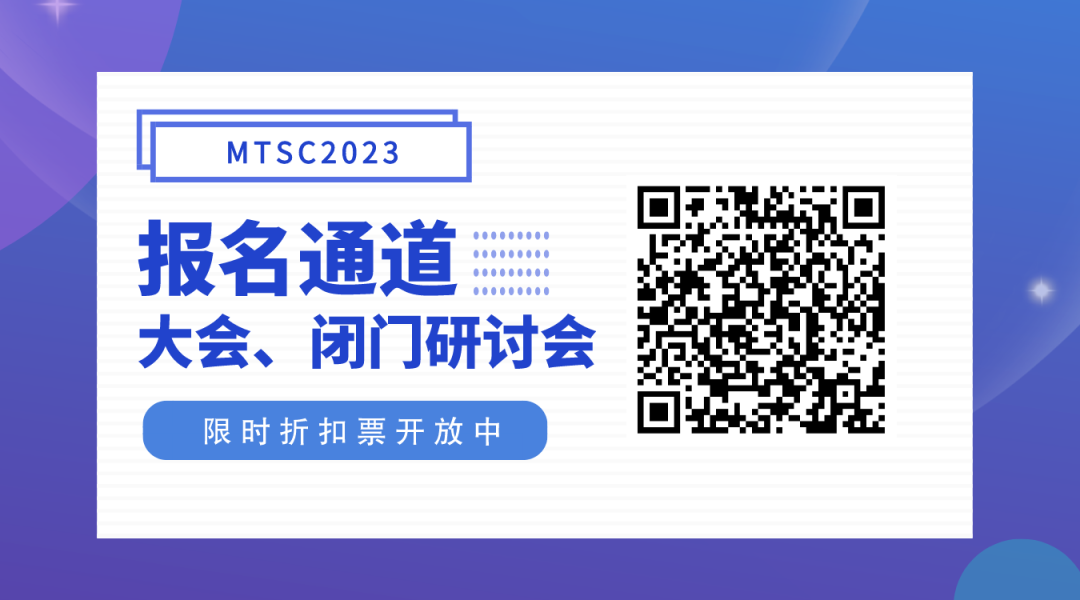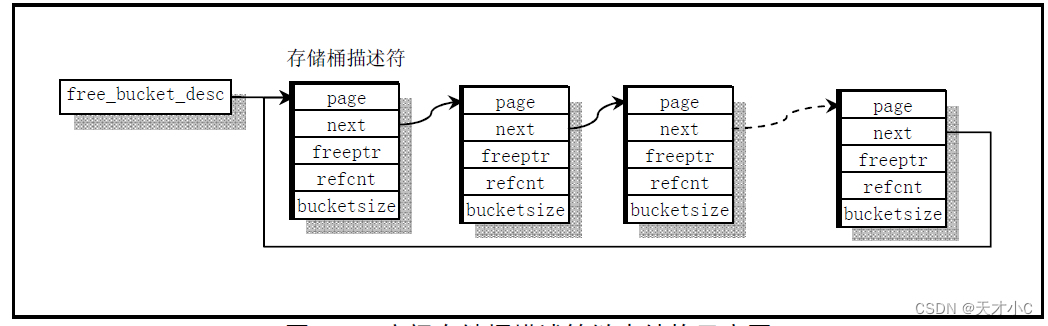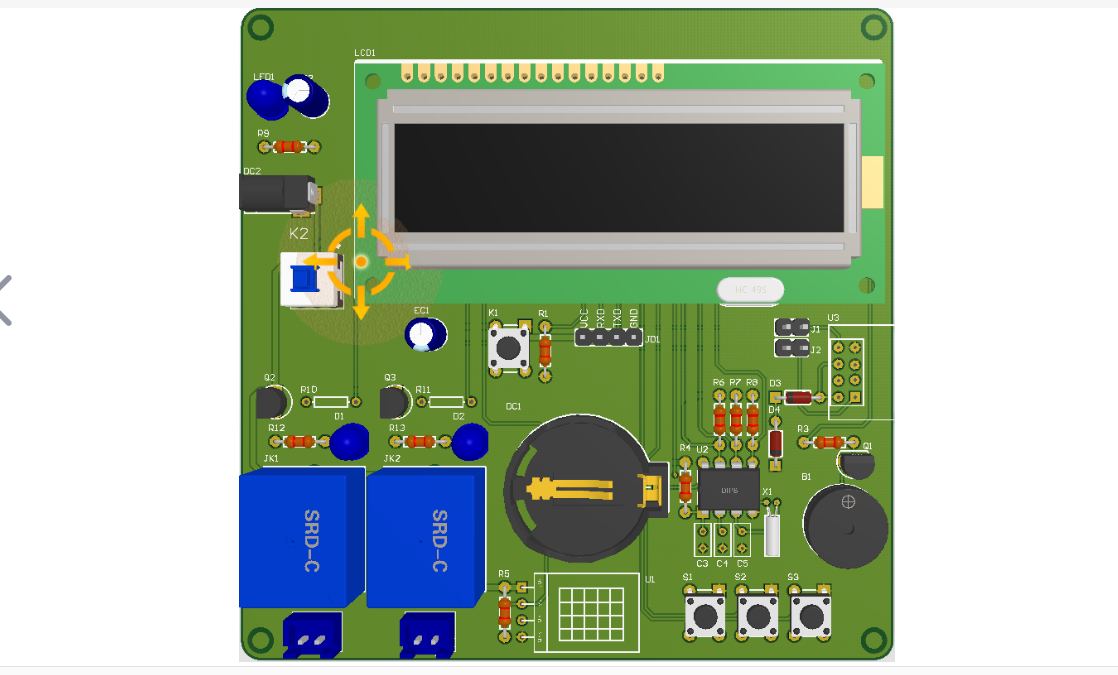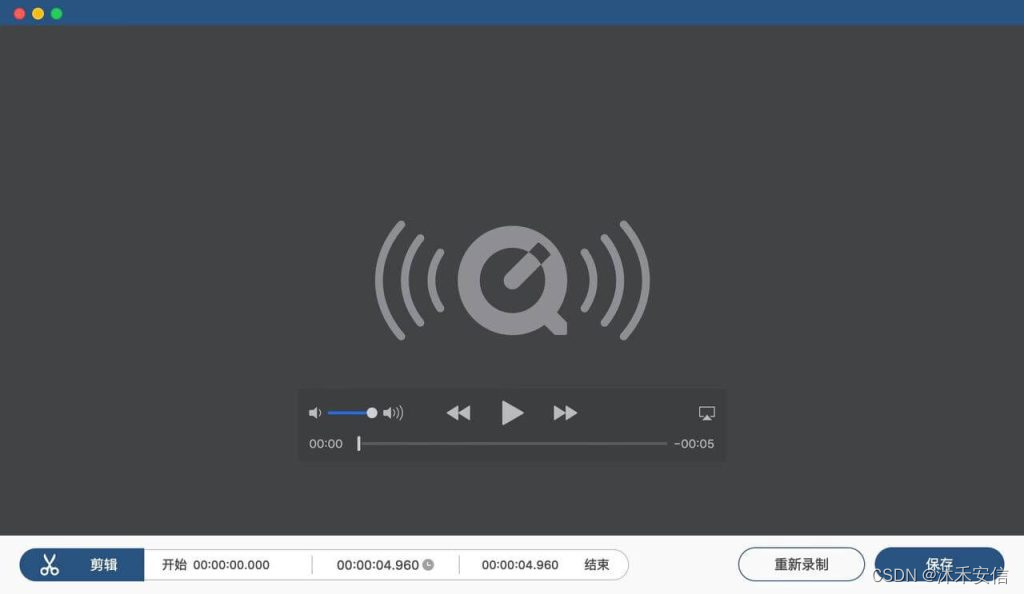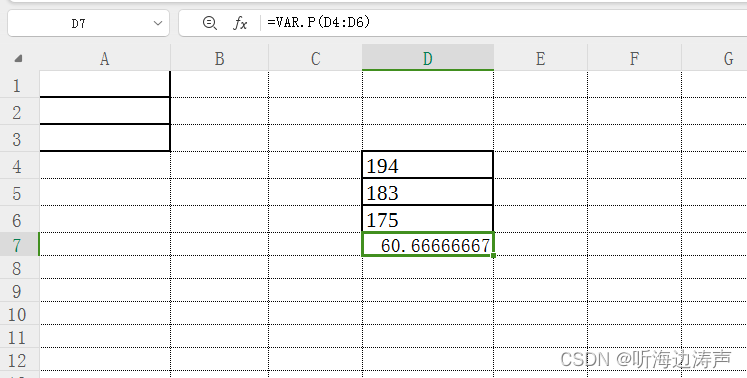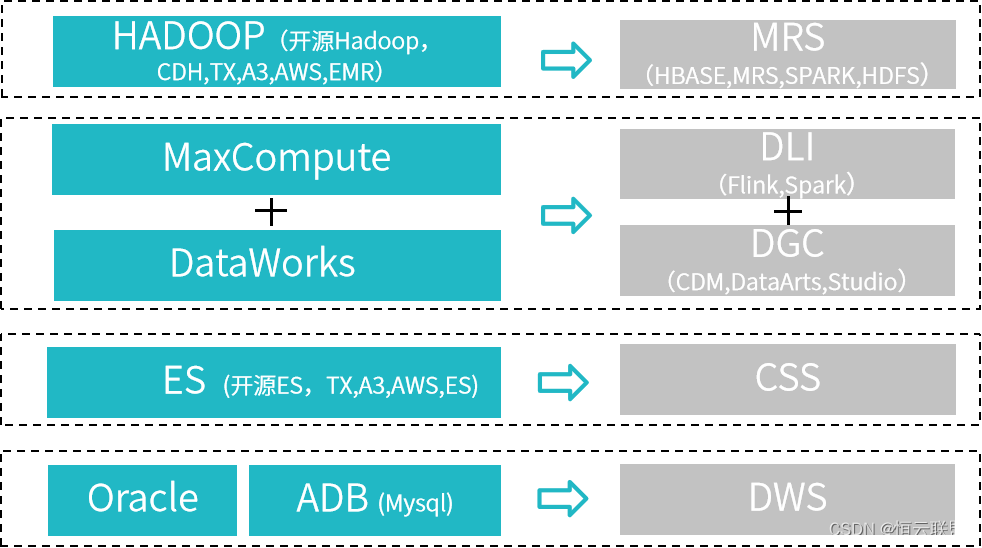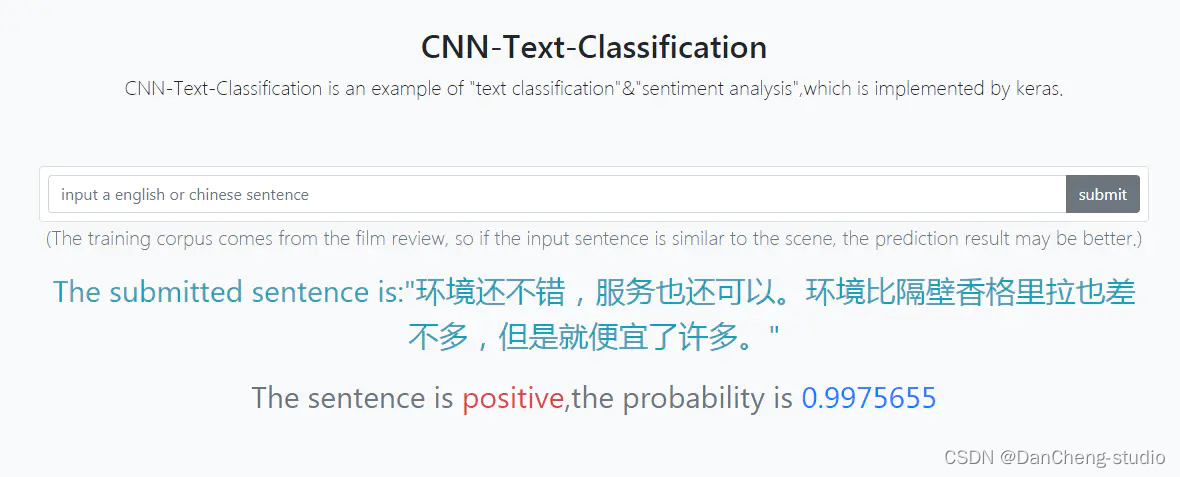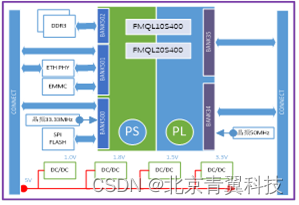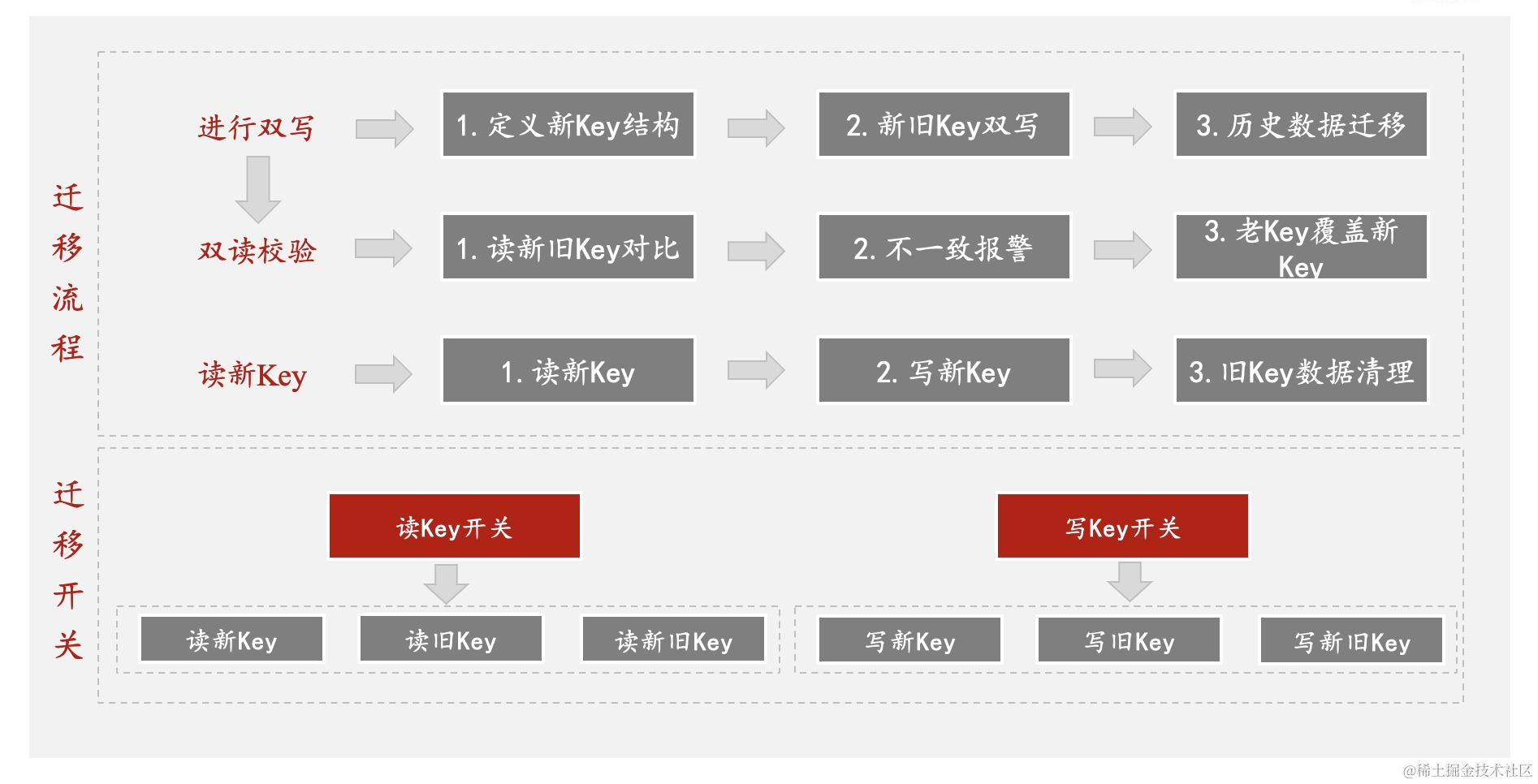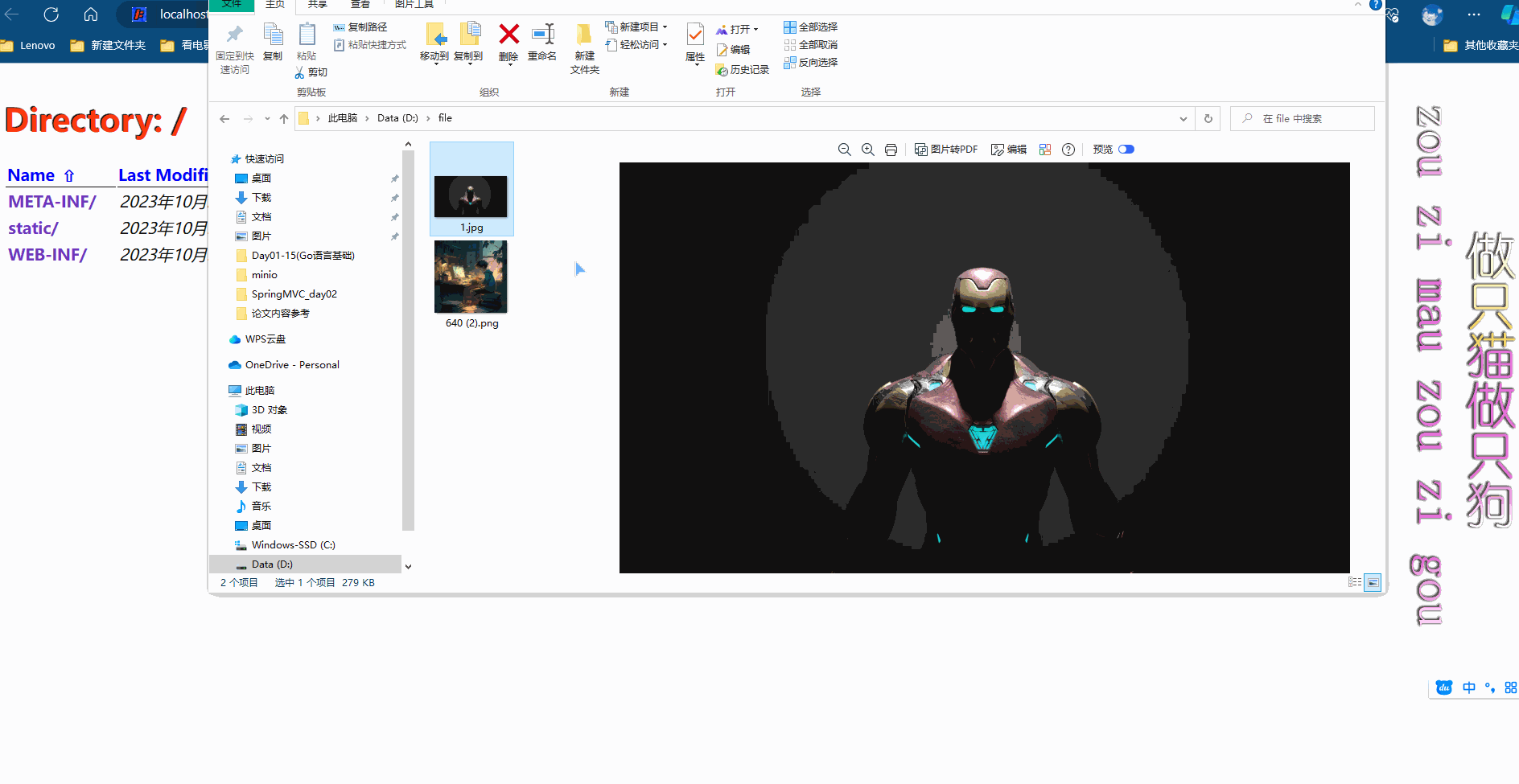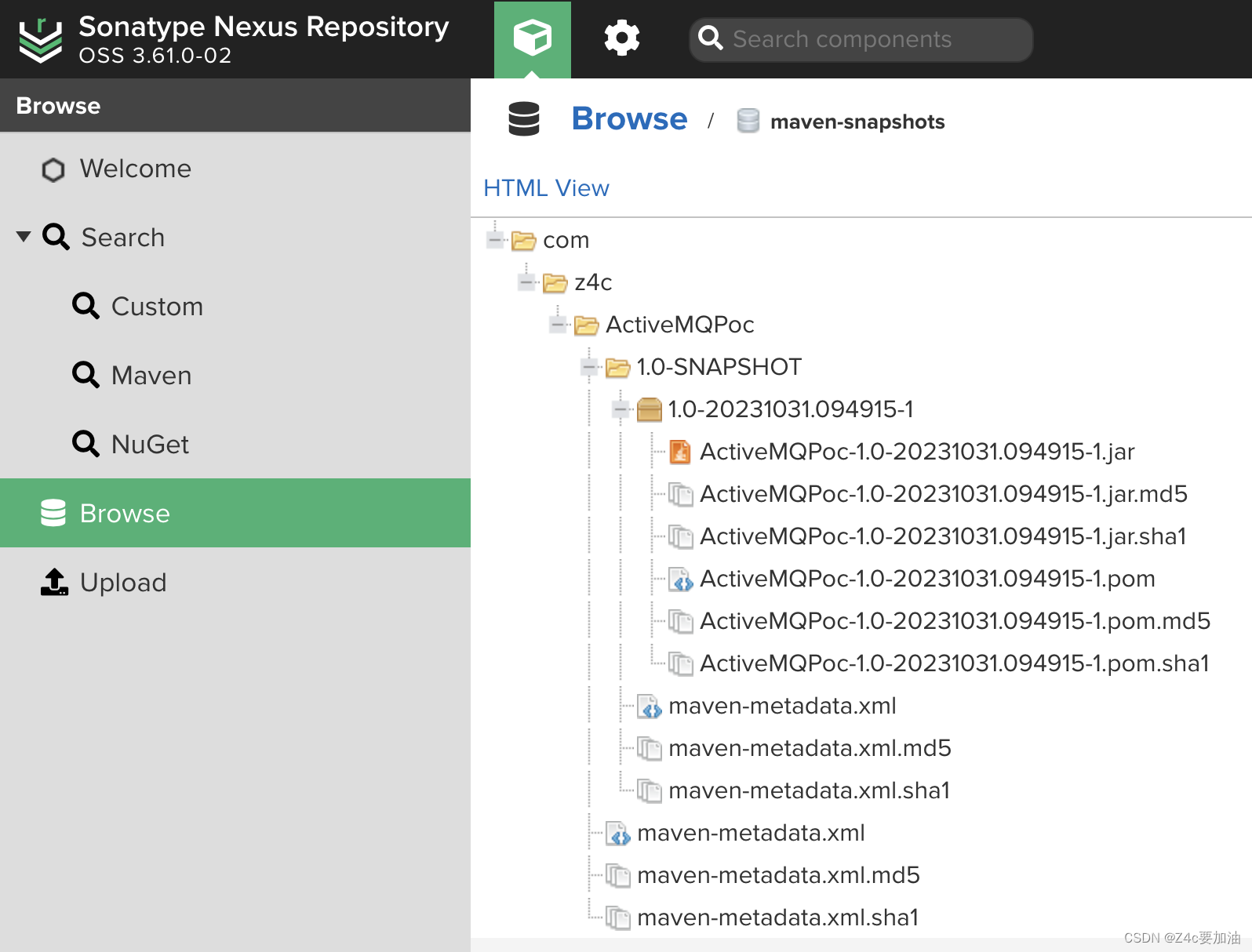当硬盘驱动器处于为只读模式时,您仅能读取保存在该驱动器中的数据,但却无法添加新数据和修改当前数据。如果您想要对数据做一些改变就需要取消只读模式。那么,移动硬盘只读模式怎么取消?

方案一:使用命令提示符移除只读属性
命令提示符是Windows系统内置程序中非常实用的一个小工具,可以在几行短短的命令下完成各种各样的计算机任务而无需开启相应的软件,非常便捷。那么,在命令提示符的帮助下,硬盘只读模式怎么取消呢?详细操作流程演示如下:
步骤1. 在搜索框中输入cmd并以管理员身份运行命令提示符。
步骤2. 依次输入以下命令,并在每一行命令后按一次Enter键执行。
diskpart
list disk
select disk #(#指的是您的写保护硬盘驱动器号)
attributes disk clear readonly(去掉只读属性)

以上步骤对于使用命令(attributes disk set readonly)将磁盘设置为只读模式的情况有效,那么在其他情况下我们该怎么取消只读模式呢?不用担心,下面还有三种方法任您挑选。
方案二:使用注册表编辑器移除只读属性
有些时候磁盘的只读模式是由于注册表编辑器选项数值数据错误而导致的,因此我们可以对注册表编辑器进行修改以修复此类问题。接下来我们将为您演示在注册表编辑器的帮助下只读模式怎么取消的具体方法。
步骤1. 按Win+R输入regedit并按Enter键打开注册表编辑器。
步骤2. 转到此路径:
HKEY_LOCAL_MACHINE\SYSTEM\CurrentControlSet\Control\StorageDevicePolicies
步骤3. 找到WriteProtect选项并双击将其打开,将数值数据从1更改为0,然后单击“确定”。
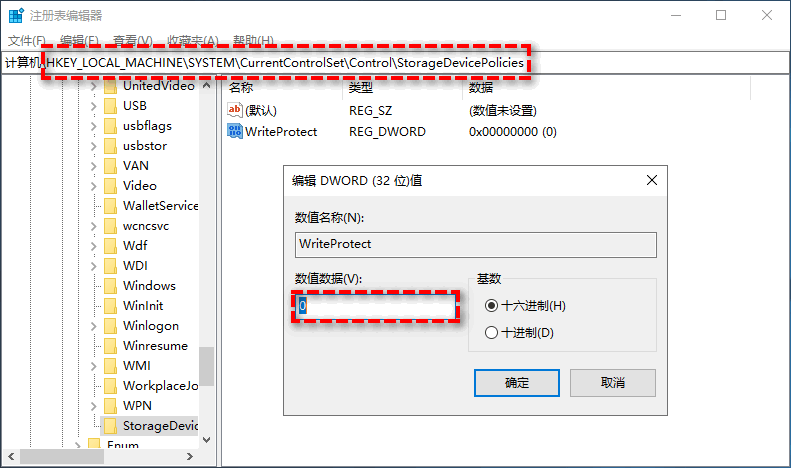
步骤4. 重启计算机之后,您将发现只读属性已被取消。
注意:如果您的注册表编辑器中没有StorageDevicePolices项目的话,可以手动创建它:右键单击Control文件夹,选择“新建”>“项”并将其命名为StorageDevicePolices,然后在其目录右侧空白区域单击“新建”>“DWORD(32位)值”并将其命名为WriteProtect。
以上就是移动硬盘取消只读模式的方法,您可以按照文章介绍进行操作。